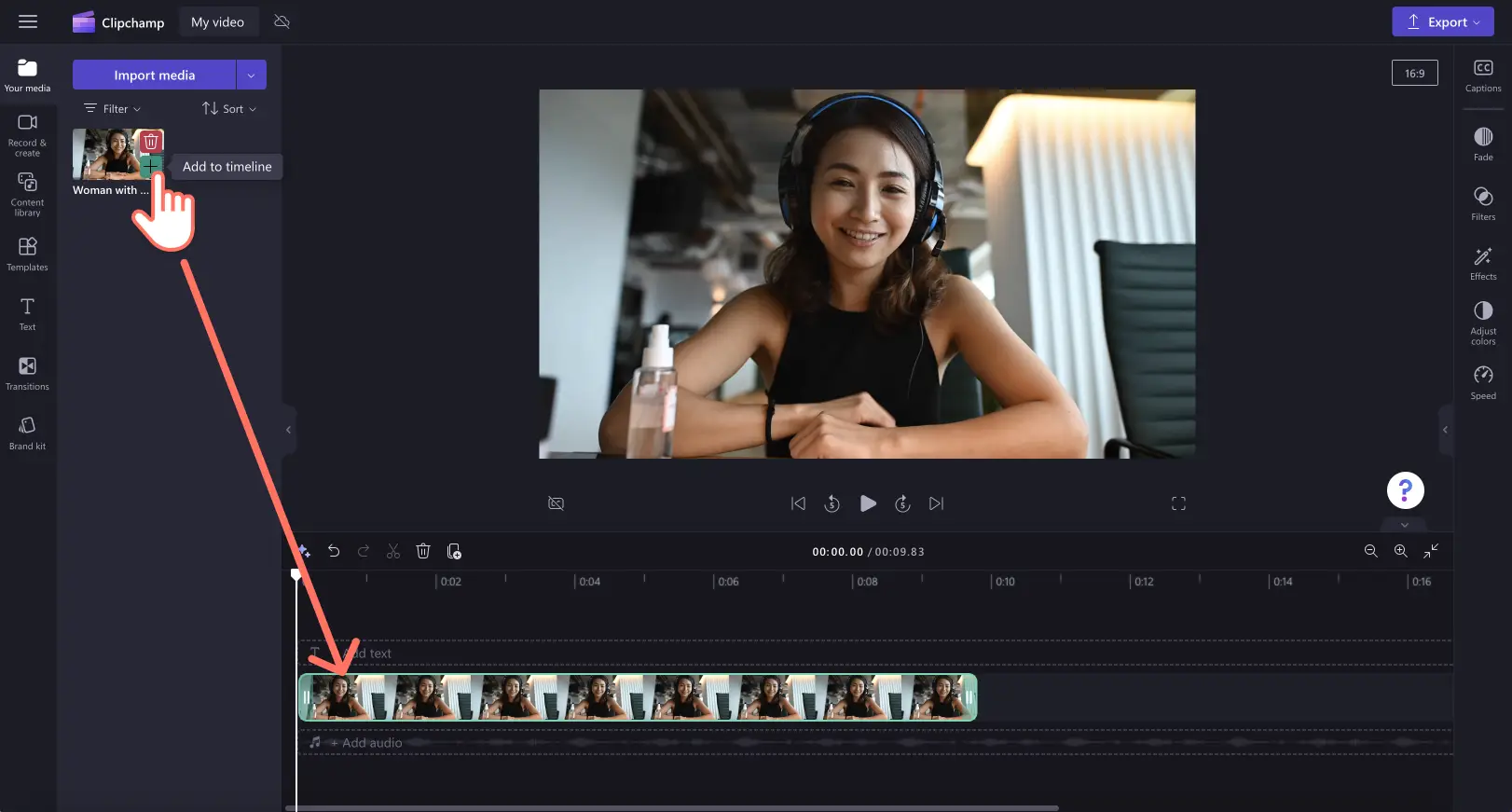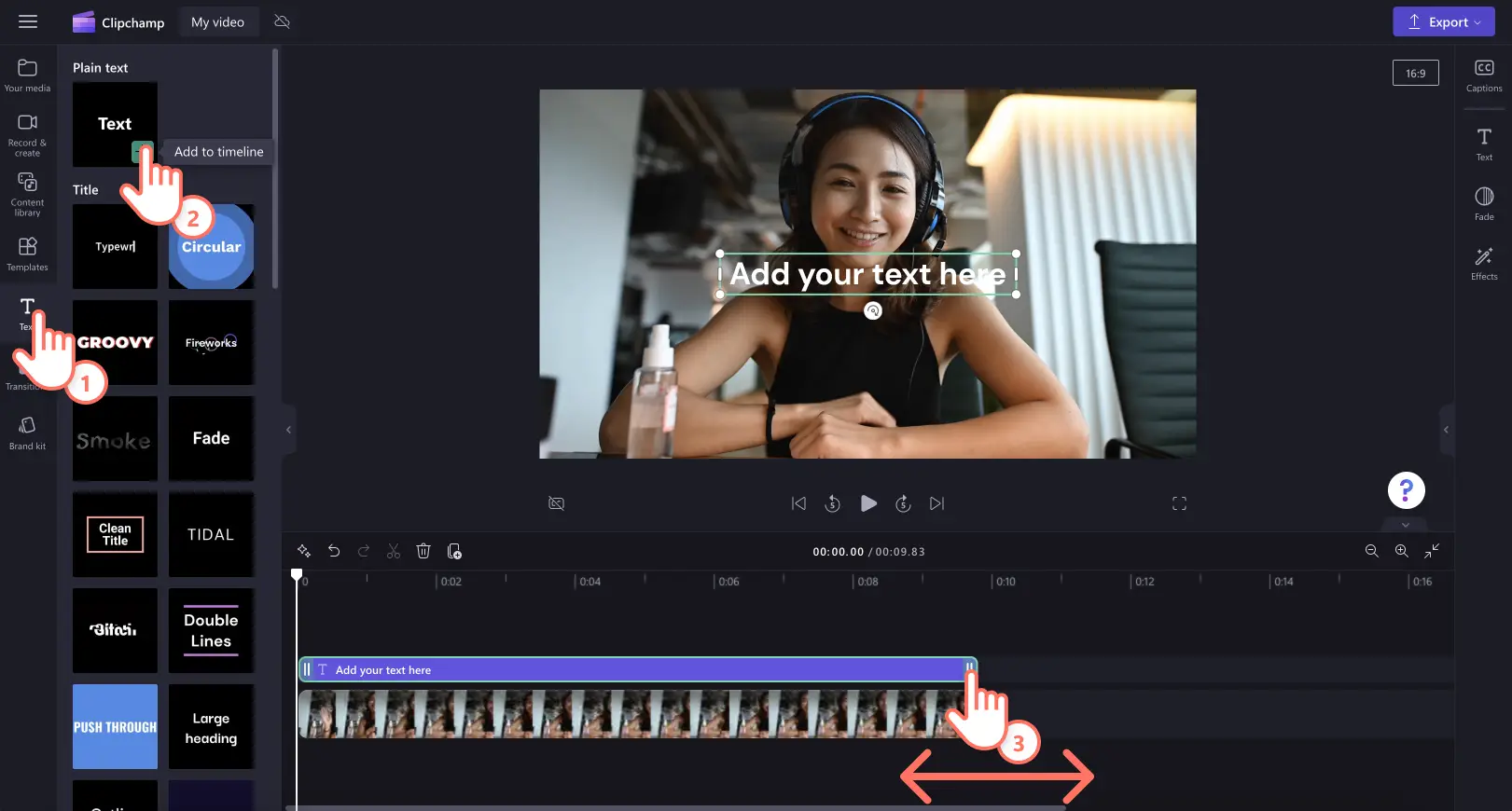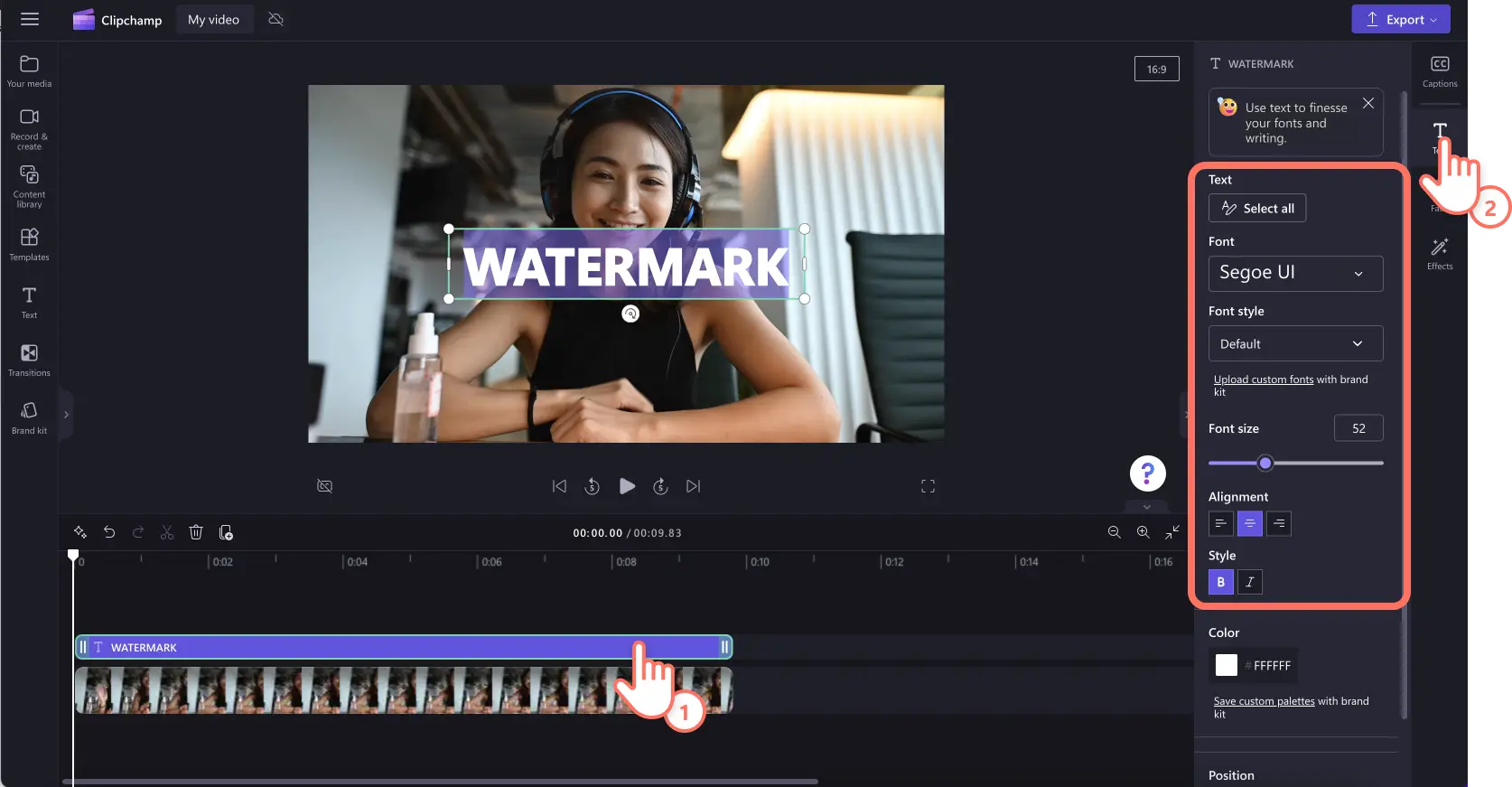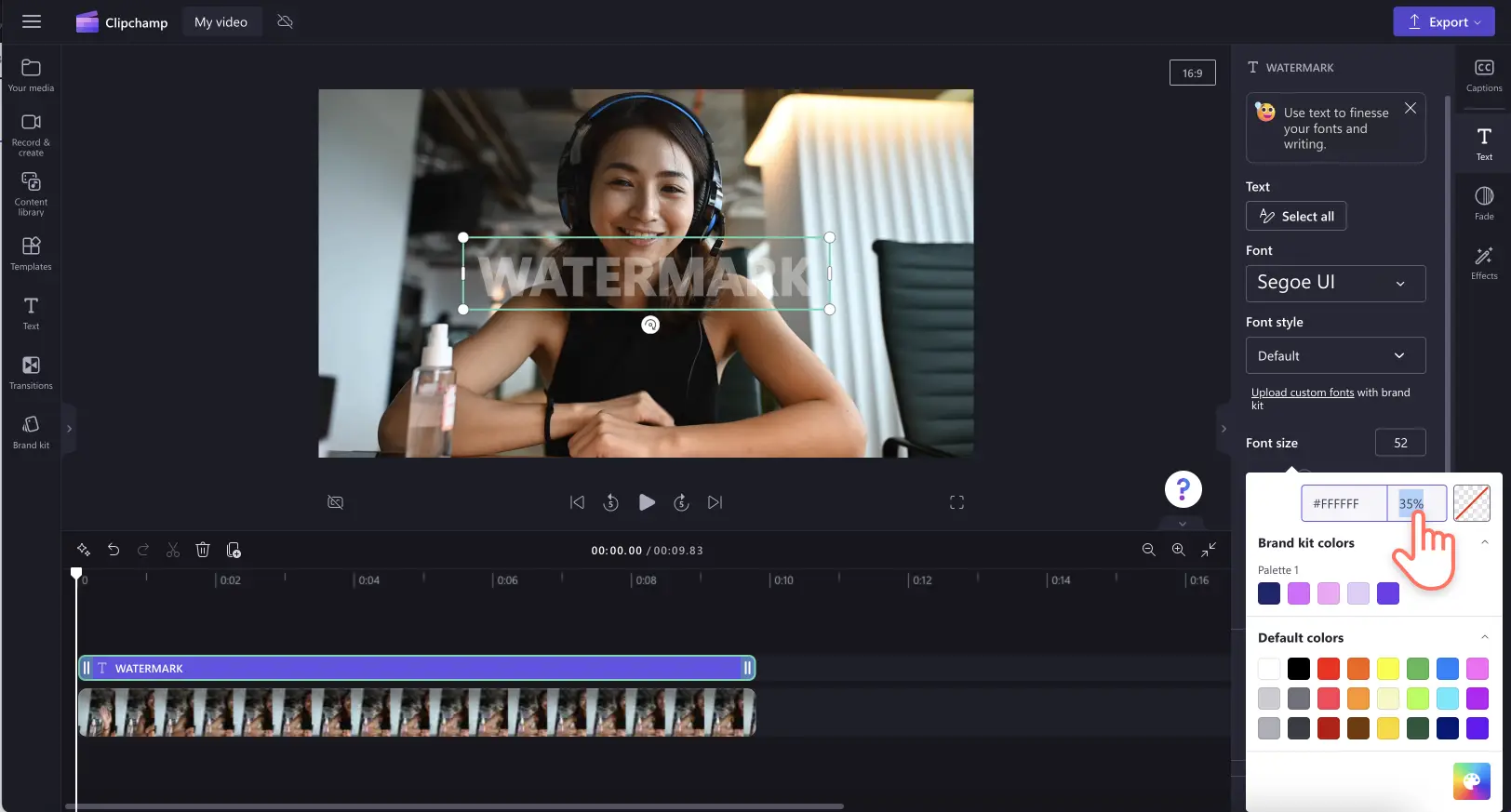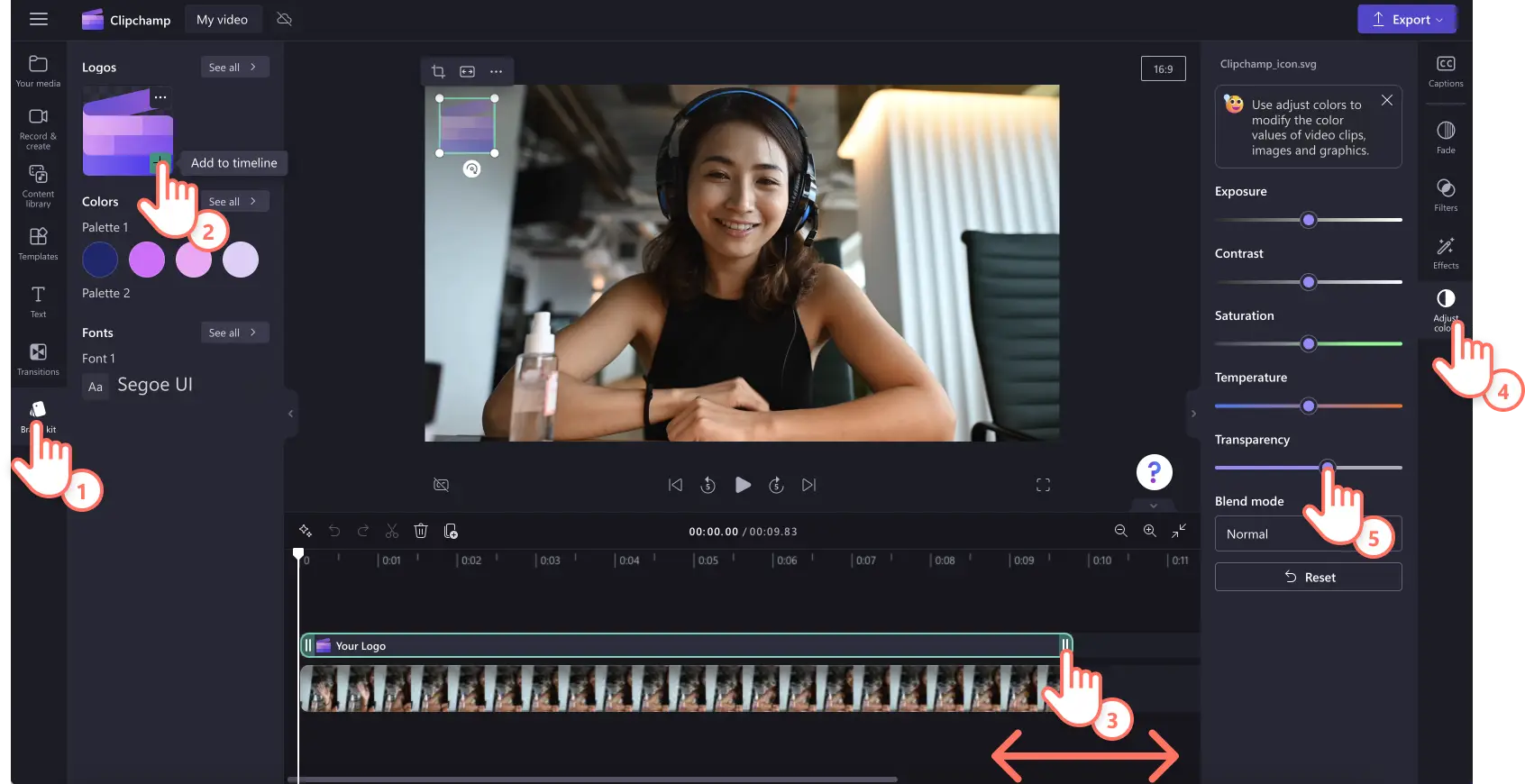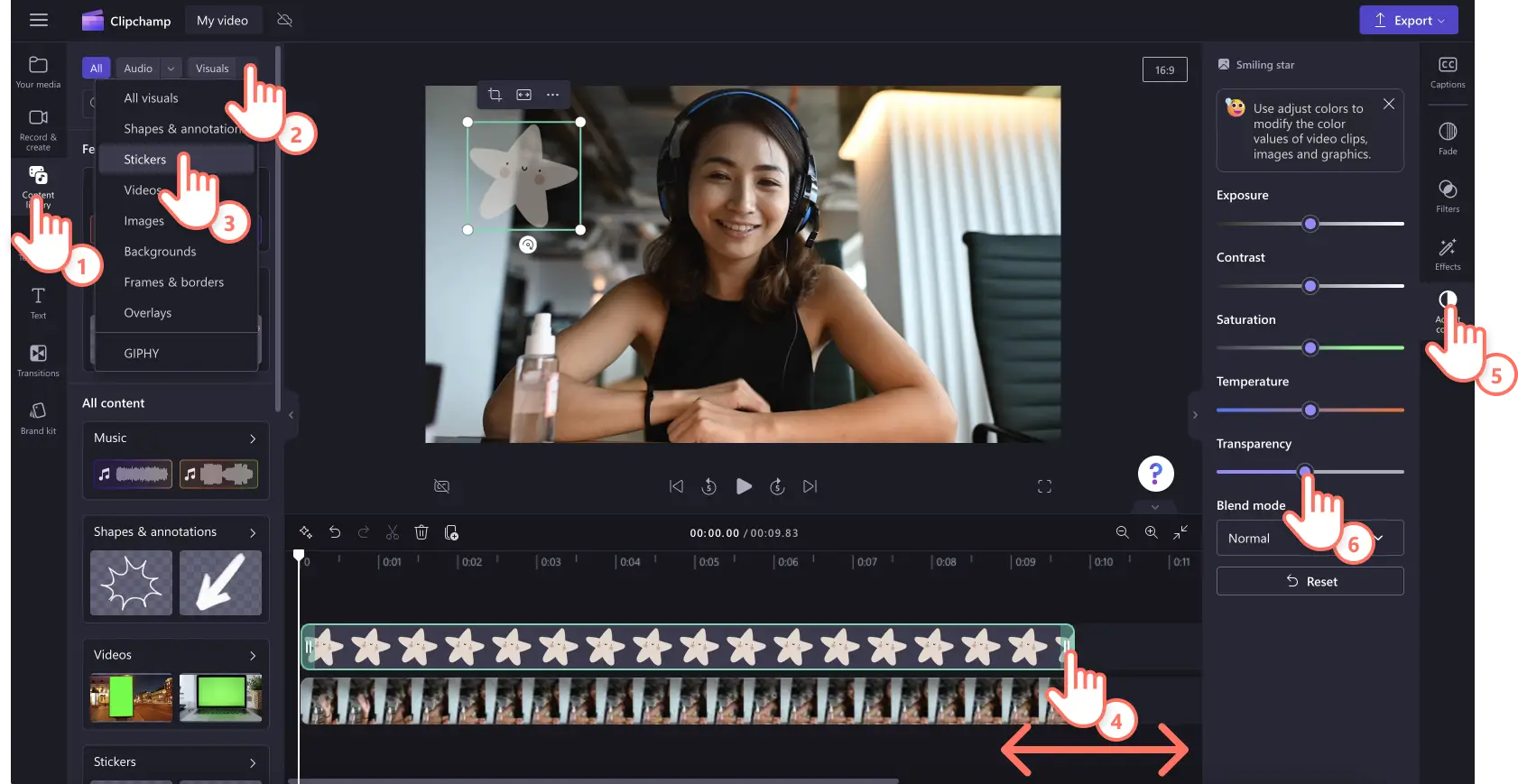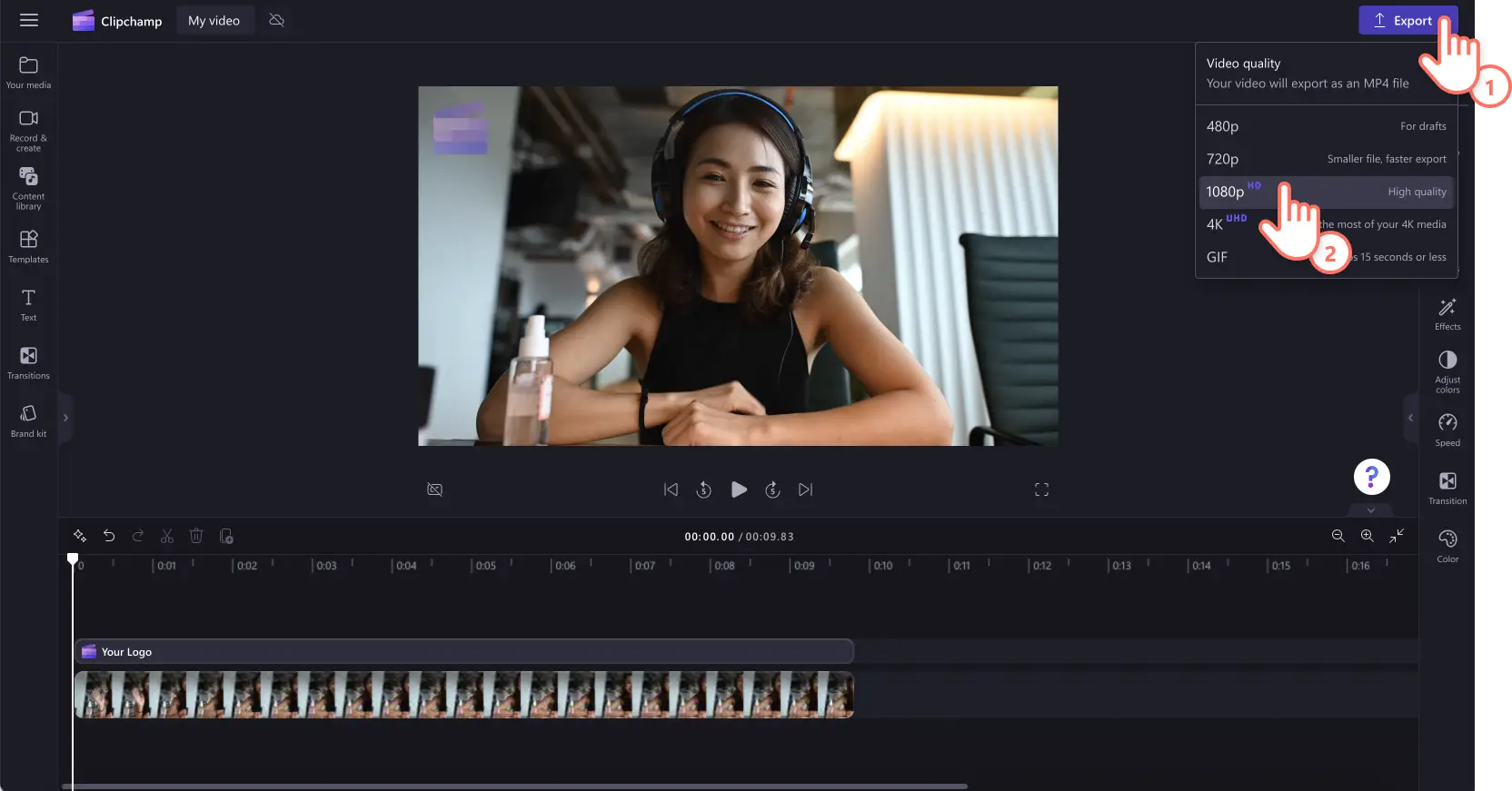Обратите внимание! Снимки экрана в этой статье сделаны в Clipchamp для рабочих учетных записей, и те же принципы применяются к Clipchamp для учебных учетных записей. Руководства для личных учетных записей Clipchamp могут отличаться.Подробнее.
Добавляйте в свои ролики персональные штрихи, получайте заслуженное признание и делайте свой контент более узнаваемым путем добавления водяного знака в видео.
Если вы создаете YouTube-ролики, рекламные и демонстрационные видео или руководства для работы, водяные знаки могут стать прекрасным дополнением для любого видео. Вы можете превратить свой логотип в водяной знак или даже использовать стоковую графику или текст.
Прочитайте эту статью, чтобы узнать о том, как бесплатно добавить водяной знак в видео с помощью Clipchamp.
Бесплатное добавление водяного знака в видео
Существует множество различных способов добавления водяного знака для видео в видеоредакторе. Используйте сохраненный логотип из пакета фирменного стиля, импортируйте личное изображение или логотип, используйте стоковый мультимедийный материал, например стикеры, или создайте водяной знак с помощью текста и заголовков.
Шаг 1. Импортируйте видео или выберите стоковый видеоматериал
Для импорта собственных роликов, изображений или графических элементов нажмите кнопку импорта мультимедиа на вкладке "Ваши медиаресурсы" панели инструментов, чтобы просмотреть файлы на компьютере или подключить OneDrive.
Если вы хотите использовать стоковый мультимедийный материал, откройте вкладку "Библиотека содержимого" на панели инструментов и выберите стоковое видео.
Перетащите видео или изображение на временную шкалу, чтобы начать работу.
Шаг 2.Добавьте водяной знак в видео
Добавление текстового водяного знака в видео
Перейдите на вкладку "Текст" на панели инструментов и перетащите обычный текст на временную шкалу над окном предварительного просмотра видео.Измените длительность отображения текста в соответствии с длительностью видео с помощью зеленых маркеров.
Чтобы превратить текст в водяной знак, необходимо сначала его настроить. Для этого откройте вкладку "Текст" на панели свойств и скорректируйте текст с помощью параметра "Изменить текст". После изменения текста выберите другие шрифты, размеры, расположение и т. д.
Теперь измените цвет и прозрачность текста своего водяного знака. Нажмите кнопку цвета и выберите новый цвет или сохраните стандартный белый цвет. Затем уменьшите процентное значение ползунка прозрачности в цветовой палитре, чтобы сделать водяной знак прозрачным.
Добавление водяного знака с логотипом в видео
Откройте вкладку пакета фирменного стиля или импортируйте изображение PNG либо JPEG вашего логотипа с прозрачным фоном. Перетащите логотип на временную шкалу и разместите его над видео. Измените длительность отображения изображения в соответствии с длительностью видео с помощью зеленых маркеров. Затем откройте вкладку "Цвет" на панели свойств и воспользуйтесь ползунком прозрачности, чтобы превратить свой логотип в водяной знак. Дополнительную справку см. в нашем YouTube-руководстве.
Добавление водяного знака со стоковым стикером в видео
Перейдите на вкладку "Библиотека содержимого" на панели инструментов, затем щелкните стрелку раскрывающегося списка и выберите "Стикеры". В этой категории вы можете просмотреть возможные варианты водяных знаков для своего видео, например мультипликационные, числовые, цветочные, словесные и многие другие. Перетащите стикер на временную шкалу над видео. Измените длительность отображения стикера в соответствии с длительностью видео с помощью зеленых маркеров. Затем откройте вкладку "Цвет" на панели инструментов и воспользуйтесь ползунком прозрачности, чтобы превратить свой стикер в водяной знак.
Шаг 3. Просмотрите и сохраните видео с водяным знаком
Перед сохранением нового видеоролика с водяным знаком просмотрите его, нажав кнопку воспроизведения. Когда все будет готово, нажмите кнопку "Экспортировать" и выберите разрешение. Ваше видео начнет экспортироваться автоматически.
Дополнительную справку см. в нашем YouTube-руководстве.
5 причин добавить водяной знак в видео
Защитите свои видео от неразрешенного использования. Для этого используйте текстовые водяные знаки, чтобы другим авторам было сложнее заявить о правах владения или выдавать контент за собственный.
Добавьте водяной знак с логотипом для демонстрации своей фирменной символики, чтобы ваши рекламные ролики было проще узнать в соцсетях.
Используйте водяной знак с логотипом, чтобы создать четкий идентификатор того, что видео принадлежит вам или вашему бренду.
Обеспечивайте узнаваемость бренда путем добавления водяного знака в видео, чтобы повысить вероятность того, что зрители запомнят ваш контент.
Используйте водяные знаки с текстом и логотипом, чтобы поддерживать целостность, когда другие бренды или зрители внедряют ваши ролики в свои платформы.
Вопросы и ответы
Как создать собственный водяной знак?
Создайте собственный бесплатный водяной знак с использованием логотипов, стикеров или текста в сети при помощи редактора видео Clipchamp.
Как бесплатно создать прозрачный водяной знак?
Чтобы бесплатно сделать свой водяной знак прозрачным, вам нужно лишь изменить его прозрачность с помощью средства создания водяного знака в Clipchamp.
Как добавить водяной знак в YouTube-видео?
Мы рекомендуем редактировать YouTube-ролики с помощью нашего средства создания видео для YouTube, чтобы легко добавлять водяные знаки совершенно бесплатно.
Найдите другие способы повысить уровень своих роликов путем улучшения качества видео.
Чтобы начать добавлять водяные знаки для видео уже сегодня, попробуйте бесплатную версию Clipchamp или скачайте приложение Clipchamp для Windows.